Obsah stránky
Recenze a ocenění
V dnešní době je běžné sdílet soubory mezi počítači. Naštěstí je sdílení souborů mezi dvěma notebooky nebo počítači mnohem jednodušší, než si myslíte, a můžete to udělat několika způsoby, i když jsou v různých sítích. Podívejte se na tuto stránku od EaseUS a postupujte podle tří níže uvedených způsobů pro přenos souborů mezi dvěma počítači nebo notebooky.
Zobrazit potřebné informace o sdílení souborů mezi počítači v různých sítích:
| ⏱️Trvání | 3–5 minut |
| ⛏️Nářadí | EaseUS Todo PCTrans, Průzkumník souborů, Cloud; Externí pevný disk nebo USB |
| 👣Obtížnost operace |
✔️EaseUS Todo PCTrans - jednoduchý a vhodný pro všechny ✔️Průzkumník souborů - složitý, vhodný pro zkušené ✔️Cloud - vyžaduje více úložného prostoru a bude to stát více peněz |
| ✍️Řešení |
Sdílení souborů pomocí nástroje pro přenos souborů – doporučeno Sdílení souborů mezi dvěma počítači pomocí Průzkumníka souborů |
Jak sdílet soubory mezi počítači v různých sítích – 3 způsoby
Při sdílení souborů mezi počítači v jiné síti mohou někteří uživatelé trávit čas analýzou řešení problémů s připojením k síti. Zde jsou tři metody. Vyzkoušejte si tu, která vám nejlépe vyhovuje!
Způsob 1. Použití nástroje pro přenos souborů – Nejlepší
Pokud se vaše dva počítače nacházejí na různých místech nebo na internetu, doporučuje se použít EaseUS Todo PCTrans Free, který vám ušetří čas a zajistí plynulý přenos dat. Také si budete muset připravit externí pevný disk nebo USB. Tato metoda vám však ve srovnání s ostatními dvěma metodami pomůže ušetřit místo a čas.
Krok 1. Vytvořte záložní soubor pro přenos
- Spusťte EaseUS Todo PCTrans na zdrojovém a cílovém počítači. Klikněte na „Přenos dat“ a vyberte „Toto je starý počítač“. Poté klikněte na „Další“ pro pokračování.

- Klikněte na „Přenést přes zálohu“ a pokračujte výběrem možnosti „Další“.

- Vytvořte název pro zálohu souborů, které chcete přenést bez sítě. Klikněte na „Procházet“ a vyberte cíl (USB, externí pevný disk nebo SD kartu), kam chcete zálohu cílových souborů uložit. Poté klikněte na „Potvrdit“.

- Poté přejděte na kartu Soubory, vyberte příslušné soubory, které chcete přenést do nového počítače bez sítě, a klikněte na „Zálohovat“.

Poté odpojte vyměnitelné zařízení se zálohou souborů a připojte ho k novému počítači.
Krok 2. Obnovte a přeneste záložní soubory do nového počítače bez sítě
- Spusťte EaseUS Todo PCTrans na novém počítači, klikněte na „Toto je nový počítač“ a poté na „Další“.

- Vyberte „Přenos přes zálohu“ a klikněte na „Další“.
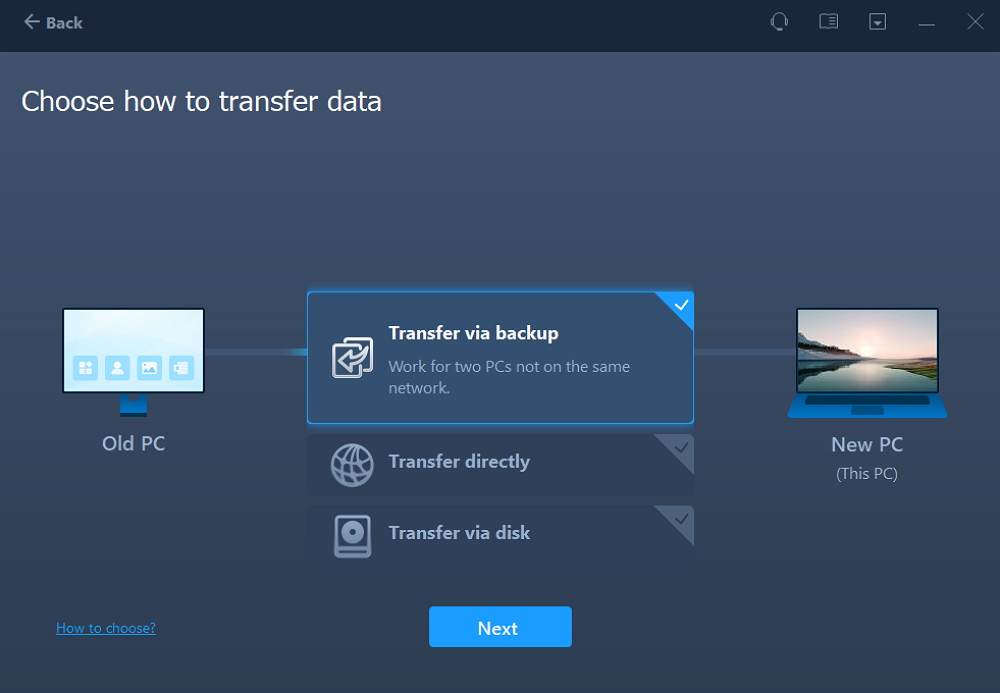
- Klikněte na tlačítko „Procházet“ a vyberte zálohu souboru na vyměnitelném zařízení.

- Klikněte na „Soubory“ a vyberte zálohované soubory, které chcete přenést ze starého počítače do nového počítače, a klikněte na „Obnovit“.
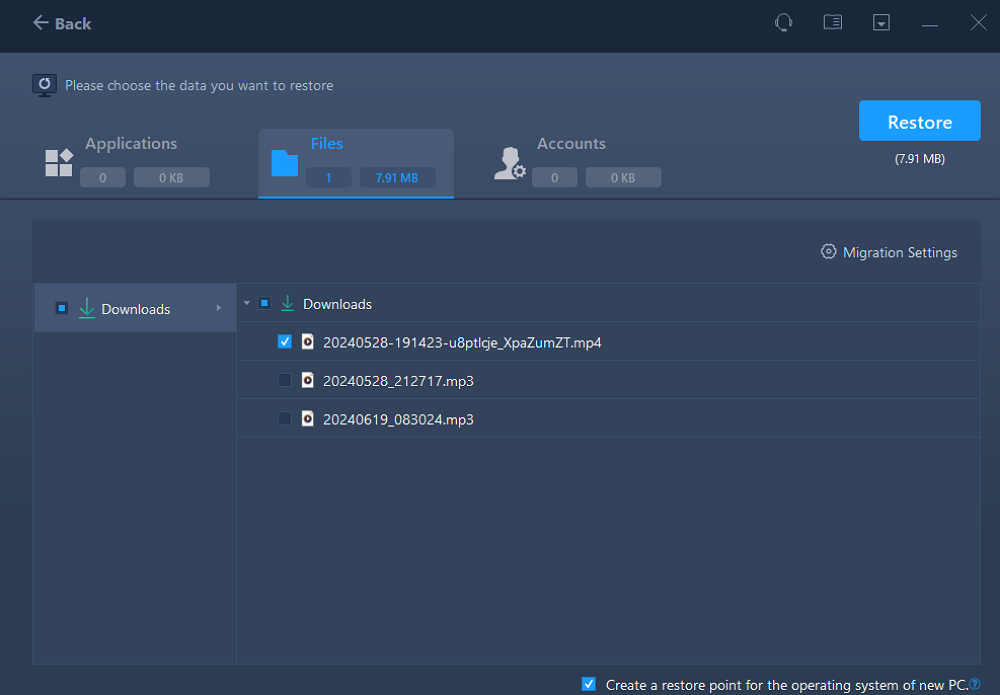
Pak můžete sdílet soubory mezi počítači v různých sítích. Nástroje pro přenos souborů pro počítače, jako je EaseUS Todo PCTrans, nevyžadují v počítači žádný další úložný prostor. Průzkumník souborů a cloudové služby mohou také vyřešit problém s přenosem souborů v různých sítích; jedna vyžaduje více kroků připojení a druhá vyžaduje dostatek cloudového prostoru.
Co pro vás může udělat software pro sdílení souborů
- Přeneste uživatelské účty do nového počítače pomocí síťového připojení nebo záložního souboru
- Přeneste nastavení uživatelských účtů, uživatelská data, personalizaci a nastavení napájení z jednoho počítače do druhého nebo z předchozího operačního systému do nového operačního systému po provedení upgradu systému Windows na místě.
- Přenos aplikací a dat přes síťové připojení nebo záložní soubor
- Přeneste nainstalované programy z jednoho počítače do druhého nebo z předchozího operačního systému do nového operačního systému po provedení upgradu systému Windows na místě.
- Přenos aplikací (Aktuální seznam kompatibilních aplikací vám umožňuje získat nejnovější přenositelné aplikace. Aplikace mohou vyžadovat opětovnou aktivaci na novém počítači/operačním systému. Podpora přenosu dat/aplikací z Windows XP/7/8 do Windows 10.)
Pokud je počítač, se kterým chcete sdílet soubory, ve stejné místní síti LAN jako váš počítač, doporučujeme také tento článek o sdílení souborů mezi počítači ve stejné síti.
Jak sdílet/přenášet soubory z počítače do počítače ve stejné síti
Tato stránka popisuje nejběžnější způsoby bezdrátového sdílení souborů z počítače do počítače, včetně použití softwaru pro sdílení souborů v místní síti – EaseUS Todo PCTrans, Nearby Sharing a cloudové služby Windows OneDrive.
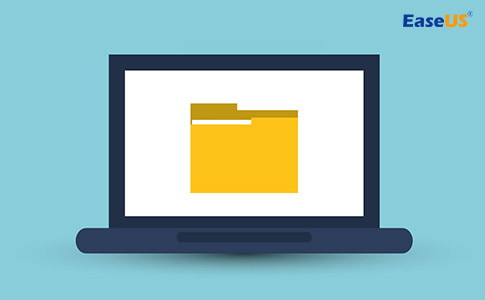
Způsob 2. Dva počítače přes Průzkumník souborů
Průzkumník souborů nabízí metodu pro sdílení souborů ve Windows 10. Pro různá síťová prostředí nabízí různé metody přenosu pro sdílení souborů ve Windows.
Krok 1. Otevřete Průzkumník souborů .
Krok 2. Vyberte složku obsahující soubory , které chcete sdílet .
Krok 3. Dvakrát klikněte na tlačítko Sdílet na pásu karet.
Krok 4. Klikněte na tlačítko Sdílet .
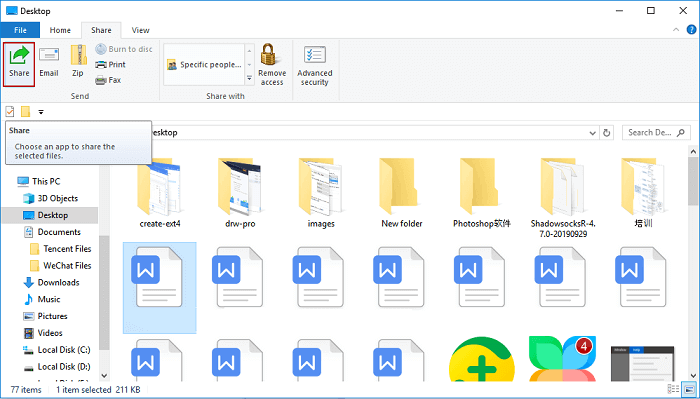
Krok 5. Vyberte aplikaci pro sdílení, například Mail nebo jakoukoli aplikaci od Microsoftu.
Který způsob se vám líbí víc? Pokud máte cloudové úložiště, můžete si přečíst další podrobné návody. A pokud vám tento článek pomohl, klikněte na tlačítko sociálních sítí a sdílejte ho s dalšími lidmi v nouzi.
Způsob 3. Synchronizace souborů prostřednictvím cloudových služeb
K synchronizaci souborů a složek mezi dvěma počítači můžete také použít cloudové služby, jako je Dropbox, Google Drive, OneDrive, iCloud atd. Jedinou nevýhodou tohoto přístupu je omezený prostor v cloudu a nutnost nahrávání souborů do cloudu a jejich následného stahování do druhého zařízení. To není výhoda, pokud máte pomalé internetové připojení.
Zde si jako příklad vezmeme OneDrive, abychom vám ukázali, jak sdílet soubory mezi počítači v různých sítích.
Sdílení souborů ve Windows přes OneDrive:
Pokud chcete sdílet soubory mezi počítači, postupujte takto:
Krok 1. Zadejte OneDrive do vyhledávacího řádku a poté jej otevřete.
Krok 2. Klikněte pravým tlačítkem myši na soubory, které chcete sdílet, a poté vyberte možnost Sdílet odkaz OneDrive , čímž vytvoříte odkaz ke sdílení.
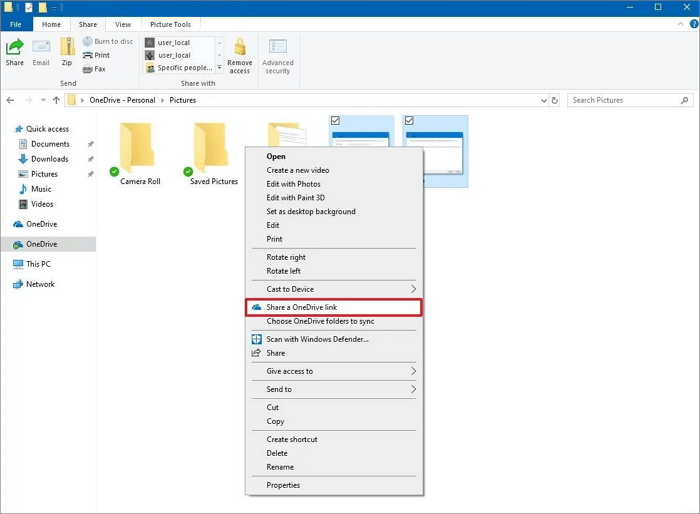
Krok 3. Zkopírujte a odešlete odkaz lidem, kteří obsluhují vzdálený počítač. Lidé, kteří odkaz obdrží, pak budou mít přístup k souborům uloženým na OneDrivu.
Pokud chcete více podrobností a metod pro přenos souborů mezi počítači, podívejte se na toto video a možná tam najdete odpověď.
Viz také:
Bonusový tip: Řešení problémů
Chcete-li vyřešit problémy se sdílením souborů nebo složek, postupujte podle následujících kroků na všech počítačích, které se pokoušíte sdílet:
Vyberte tlačítko Start a poté spusťte „Nastavení“ > „Síť a internet“. Na pravé straně vyberte Možnosti sdílení. V části Soukromé vyberte „Zapnout zjišťování v síti“ a „Zapnout sdílení souborů a tiskáren“. V části Všechny sítě vyberte „Vypnout sdílení chráněné heslem“.
Jaká je tvá volba
Ve srovnání s ostatními dvěma metodami vám software EaseUS pro přenos dat z počítače pomáhá šetřit úložný prostor a čas. Tato metoda sdílení souborů mezi počítači je užitečná, pokud je vaše potřeba dočasná nebo pokud nechcete vytvářet sdílení v síti, domácí skupinu atd. Tato metoda navíc nevyžaduje připojení k síti. Stačí připojit externí pevný disk k počítači a vytvořit pro něj záložní soubor.
Sdílení souborů mezi počítači v různých sítích – nejčastější dotazy
Tato část obsahuje několik dalších často kladených otázek týkajících se dnešního tématu. Pokud máte další otázky, čtěte dále.
1. Co může přenášet data mezi dvěma sítěmi?
Pokud chcete přenášet data mezi dvěma sítěmi, potřebujete použít router. Router je síťové zařízení používané k přesměrování datových paketů mezi počítačovými sítěmi. V podstatě směruje provoz.
2. Jak mohu přistupovat ke sdílené složce z jiného počítače?
Sdílenou síťovou složku můžete použít v Průzkumníku souborů. Tato metoda umožňuje procházet a přistupovat k sdíleným souborům na jiných počítačích.
- Stisknutím a podržením kláves Windows+R otevřete okno Spustit.
- Zadejte cestu ke sdílené síťové položce a klikněte na OK .
3. Jak sdílím počítač v síti Windows 10?
Systém Windows 10 umožňuje otevírat sdílené síťové složky prostřednictvím sítě, ke které jste připojeni:
- Vyberte tlačítko Start.
- Vyberte Nastavení > Síť a internet.
- Vpravo vyberte možnost Sdílení. V části Soukromé zapněte volby Vyhledávání v síti a Sdílení souborů a tiskáren.
- V části Všechny sítě vyberte možnost Vypnout sdílení chráněné heslem.
O autorovi
Aktualizováno uživatelem
Recenze a ocenění
Product Reviews
-
EaseUS Todo PCTrans Free is a useful and and reliable software solution created to serve in computer migration operations, be it from one machine to another or from an earlier version of your OS to a newer one.
Read More -
EaseUS Todo PCTrans is by the folks at EaseUS who make incredible tools that let you manage your backups and recover your dead hard disks. While it is not an official tool, EaseUS has a reputation for being very good with their software and code.
Read More
-
It offers the ability to move your entire user account from your old computer, meaning everything is quickly migrated. You still get to keep your Windows installation (and the relevant drivers for your new PC), but you also get all your apps, settings, preferences, images, documents and other important data.
Read More
Související články